Den bedste måde at skifte til en ny e-mail-adresse
Har du stadig en gammel prodigy.net eller aol.com email adresse, som du endelig giver op? Eller måske har du brugt et kollegium eller en universitets emailadresse i flere år og ønsker at flytte til en permanent email-adresse, inden du uddanner? Eller måske når du tilmeldte dig internet service, endte du med at bruge en internetudbyder-e-mail-adresse som cox.net eller comcast.net?
Uanset hvad situationen kan være, er det ikke trivielt at skifte til en ny e-mail-adresse, især hvis du har tusindvis af e-mails, du vil beholde hos din nye e-mailudbyder.
Hvis du ikke har tid til selv at gøre det, kan du bruge en tjeneste, jeg skrev om tidligere kaldet YippieMove, der opkræver et gebyr på $ 15, men overfører al din e-mail fra en tjenesteudbyder til en anden, som Hotmail til Gmail eller Yahoo Mail til Gmail osv.
Mens jeg tror, at metoden er værd for nogle mennesker, kan de fleste selv gøre det og konfigurere alt, hvad de vil have. I denne artikel skal jeg tale om at flytte fra enhver e-mail-udbyder til Gmail eller Outlook, da de nok er de bedste to på nuværende tidspunkt.

Her er den generelle oversigt over hvad der skal gøres for at flytte dig selv fra en e-mail-tjeneste til en anden:
- Indstil ny email med Gmail eller Outlook
- Import gammel e-mail til ny e-mail-tjeneste
- Videresend email fra gammel til ny udbyder
- Opsætningsregel til automatisk at svare på den gamle e-mail-adresse
- Send alle kontakter til den nye e-mail-adresse
- Opdater alle online-konti, der brugte gammel e-mail-adresse
Indstil ny e-mail-konto
Når du opretter en ny e-mail-konto, skal du sørge for, at du vælger to ting rigtigt: e-mail-udbyderen og din e-mail-adresse. Vælg ikke en e-mail-udbyder, der kan være væk i 5 år, eller som kan tvinge dig af. Det betyder, at du ikke bruger en email fra et kollegium / universitet, din internetudbyder eller din virksomheds email.
Mine forslag er Gmail og Outlook, fordi de har fantastiske funktioner, som andre tjenesteudbydere ikke kan matche. For eksempel har du med en Gmail-konto også en Google-konto og kan derfor videochat direkte fra Gmail. Google har også Google Nu, som automatisk kan scanne din Gmail-e-mail og give dig oplysninger om flyvninger, pakker osv. Med Outlook.com kan du bruge Skype direkte fra webgrænsefladen.
Det andet aspekt at nøje overveje er det navn, du vælger til din email-adresse. I disse dage er det bedst at bruge dit navn, hvis det er muligt, som din e-mail-adresse. Brug ikke forfærdelige navne som [email protected] eller [email protected]. Når du skifter til en ny e-mail-adresse, vil du sandsynligvis gerne beholde det i meget lang tid, så vælg et godt navn.
Import gammel e-mail
Det næste skridt er at importere alle dine gamle e-mails til Gmail eller Outlook. Dette kræver POP3-adgang, som de fleste e-mailudbydere understøtter i dag, men hvis ikke, vil du sandsynligvis ikke kunne få al din gamle email flyttet over. Du kan manuelt gå ind og videresende e-mails, men sandsynligvis kun de vigtige ting.
Hvis hele din e-mail er i desktopversionen af Outlook, kan du importere hele din PST-fil til Gmail ved at tilføje din Gmail-konto til Outlook ved hjælp af IMAP og derefter blot trække og slippe de lokale mapper til Gmail-mapperne i Outlook. Tjek denne detaljerede vejledning for trinvise instruktioner.
Nu, hvis din e-mail-udbyder understøtter POP3-adgang, er det virkelig nemt at få din email til Gmail. Jeg har allerede skrevet en detaljeret vejledning, der forklarer, hvordan du importerer e-mail til Gmail fra forskellige udbydere.
Hvis du bruger Outlook.com, er processen også meget let. Log ind, klik på tandhjulsikonet øverst til højre og klik derefter på Valg . Gå videre og klik på Importer e-mail-konti .
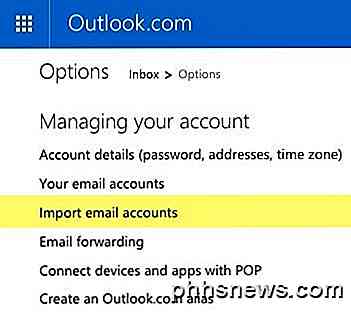
Du kan vælge enten fra Google, Yahoo eller en anden e-mail-udbyder. Dybest set er alt du skal gøre ved at indtaste din email-adresse og adgangskode for at oprette forbindelse til kontoen. Du kan også klikke på Avancerede indstillinger for at indtaste e-mail-serveroplysningerne manuelt, hvis din udbyder bruger ikke-standardporte mv.
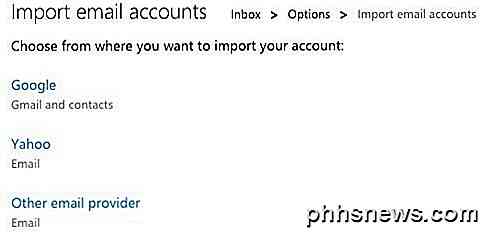
Det handler om at importere gamle e-mails til Gmail og Outlook. Bemærk, at det kan tage flere dage, før dine gamle e-mails vises, hvis du har tusindvis af e-mails, der skal importeres.
Videresend gamle e-mail
Bemærk, at når du konfigurerer e-mail-import i Gmail og Outlook.com, vil nye e-mails, der ankommer til din gamle e-mail-adresse, sandsynligvis blive importeret automatisk, så du behøver ikke konfigurere videresendelse. I tilfælde af Gmail importerer den kun nye e-mails i 30 dage, hvorefter du skal aktivere automatisk viderestilling på den gamle e-mail manuelt.
Hvis du forlader Gmail, kan du nemt aktivere viderestilling ved at gå til Indstillinger og derefter klikke på Videresending og POP / IMAP- fanen.
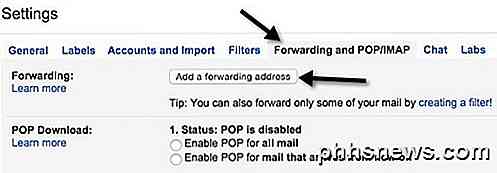
Klik på knappen Tilføj en viderestillingsadresse og indtast din nye e-mail-adresse. Hvis du ikke vil have alt videresendt, skal du klikke på oprettelsen af et filter link under knappen.
Hvis du forlader Outlook.com, skal du gå til Valg og derefter klikke på E-mail-videresendelse for at indtaste videresendelsesadressen.
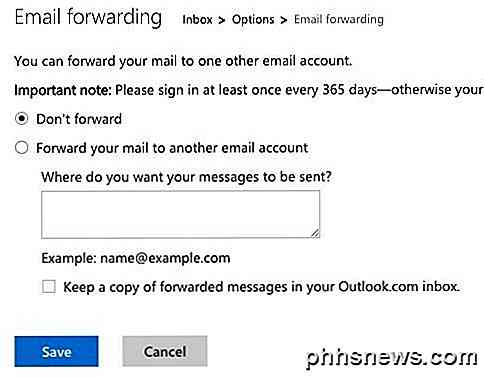
Igen skal du kun gøre dette på din gamle e-mail-udbyder, hvis du ikke kan se nye e-mails importeres til din nye e-mail-udbyder.
Opsætning Autosvar
Derefter vil du gå videre og opsætte et automatisk svar eller ferie svar på din gamle e-mail-adresse, der fortæller alle denne e-mail-adresse vil snart blive deaktiveret.
I Gmail kan du gøre dette ved at gå til Indstillinger og derefter rulle ned til bunden på fanen Generelt. Der vil du se Ferie responder sektionen.
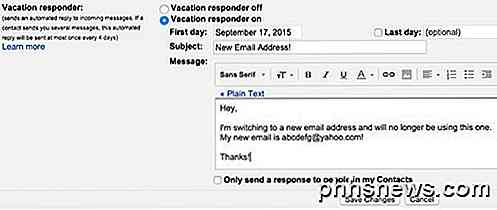
Tænd det, vælg en Første dag, tjek ikke noget for sidste dag, og skriv derefter et emne og et email-organ. Du kan også markere boksen nederst, hvis du kun vil have beskeden sendt til dine kontakter gemt i Google.
I Outlook.com skal du gå til Valg og klikke på Sende automatiserede feriesvar under Administration af din konto . Bemærk, at indstillingen mangler eller slukkes, hvis du ikke bruger din Outlook.com-konto hver dag.
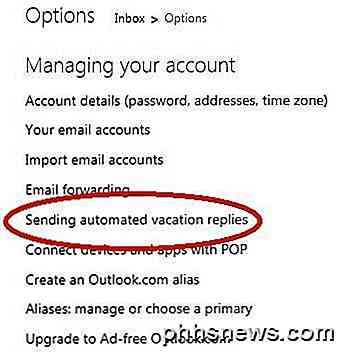
På den næste skærm kan du indtaste din besked ligesom i Gmail. Jeg vil bare forlade auto-svaret, indtil du beslutter at lukke kontoen fuldstændigt.
Opdater alle online-konti
Dette er nok den sværeste del af at skifte til en ny email-adresse. Næsten alt, hvad vi gør online, kræver en e-mail-adresse som udgangspunkt, og det betyder, at du skal opdatere mange konti manuelt.
Desværre er der ingen nem vej rundt om dette job. Du bliver nødt til at bruge flere timer eller flere dage på at gå gennem hvert websted en efter en og opdatere e-mail-adressen.
Hvis du bruger en adgangskodehåndtering som LastPass eller 1Password, kan du hurtigt gå gennem hvert gemt websted og opdatere adressen. Hvis du ikke har noget system til at holde styr på dine konti, er den næste bedste mulighed at sejle gennem din email og se, hvilke websteder der sender e-mails.
Forhåbentlig, med lidt planlægning og organisation, kan du skifte til en ny email adresse og ikke skrue noget op! Hvis du har spørgsmål, er du velkommen til at skrive en kommentar. God fornøjelse!

Hvordan nulstiller du et tastaturets kortlægning efter en April-fools Prank Wrecks It?
Et par små harmløse pranks mellem venner er en ting, men hvad gør du, når du er offer for en prank, der gør nøglekortlægningen til dit tastatur til et komplet togvrag? Dagens SuperUser Q & A-post har svarene, som en frustreret læser har brug for at håndtere hans tastaturløsler. Dagens Spørgsmål & Svar-session kommer til os med venlig hilsen af SuperUser-en underafdeling af Stack Exchange, en community-driven gruppe af Q & A-websteder.

Hvordan tilpasser du Google Chrome's brugerskalering?
Alt kan gå godt sammen, indtil et program får en ny opdatering, der pludselig forvandler alt til et visuelt rod, f.eks. Opskalering af brugergrænsefladen eksempel. Er der en simpel løsning? Dagens SuperUser Q & A-indlæg har nogle nyttige løsninger til en læsers frustrerende browser-brugerproblem. Dagens Spørgsmål & Svar-session kommer til os med venlig hilsen af SuperUser-en underafdeling af Stack Exchange, en community-driven gruppe af Q & A-websteder.



